


| Просмотр решений по проектам | 
|

|

|
Просмотр решений, реализованных в установленных в системе обновлениях компонентов, по функциональным проектам текущей системы выполняется в меню . При активизации меню на экран вызывается окно =Решение проблем в проектах= (см. Рис. 31).
Верхняя панель содержит список проектов системы, к которым относятся решения, реализованные в установленных обновлениях. Нижняя панель содержит список проблем, относящихся к текущему проекту.
В окно выводятся данные, содержащиеся в readme-файлах обновлений, установленных в системе. Для того чтобы список проектов мог быть выведен, при установке обновлений необходимо включить режим установки readme-файлов (см. Выборочная установка компонентов).
Полужирным шрифтом в списке отображаются проекты, к которым относятся проблемы, имеющие первое решение в обновлении компонента, а обычным шрифтом - проекты, содержащие проблемы, решенные в предыдущих версиях компонента и унаследованные в текущей версии.
Окно состоит из двух панелей.
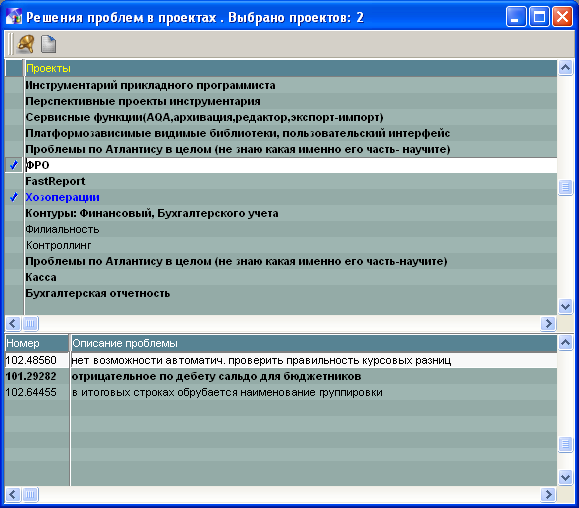
Рис. 31 Окно просмотра решений по проектам
С помощью комбинации клавиш Alt+B (или с помощью пиктограммы  инструментальной панели
окна) можно установить фильтр, оставляющий в списке только проекты,
содержащие проблемы, имеющие первое решение в установленном в
системе соответствующем обновлении компонента. Повторное нажатие
комбинации клавиш Alt+B снимает
фильтр.
инструментальной панели
окна) можно установить фильтр, оставляющий в списке только проекты,
содержащие проблемы, имеющие первое решение в установленном в
системе соответствующем обновлении компонента. Повторное нажатие
комбинации клавиш Alt+B снимает
фильтр.
С помощью комбинации клавиш Ctrl+P (или с помощью пиктограммы  инструментальной панели
окна) выполняется формирование отчета о решениях во всех или
отмеченных проектах. Отметка проектов для отчета выполняется
клавишей Insert (также могут
использоваться клик мыши в левом столбце панели и остальные
стандартные клавиши отметки записей: Grey+
отметить все, Grey- снять все отметки,
Insert на отмеченной записи снимает
отметку).
инструментальной панели
окна) выполняется формирование отчета о решениях во всех или
отмеченных проектах. Отметка проектов для отчета выполняется
клавишей Insert (также могут
использоваться клик мыши в левом столбце панели и остальные
стандартные клавиши отметки записей: Grey+
отметить все, Grey- снять все отметки,
Insert на отмеченной записи снимает
отметку).
С помощью клавиши Enter в нижней панели окна выполняется просмотр карточки текущей проблемы. В результате вызывается окно =Карточка проблемы <номер>= (см. Рис. 29, Рис. 30).